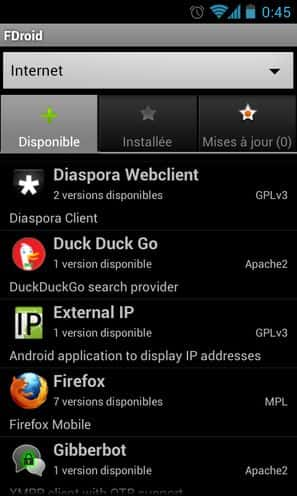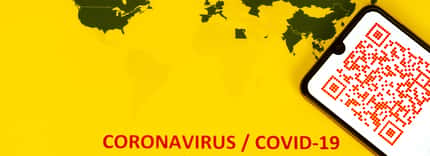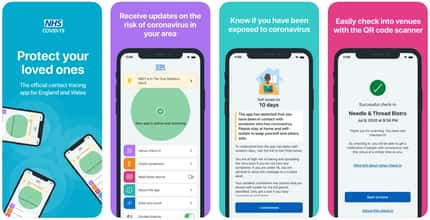Comme sur tout autre système, il est possible de définir une application par défaut pour toute action, comme consulter un type de fichier, ouvrir un lien ou effectuer toute autre opération particulière. Modifier ce comportement peut être aussi simple que complexe selon l'action.
Par défaut, Android ne lie aucune applicationapplication à une action mais propose l'ensemble des logiciels pouvant s'occuper de l'opération au moment de l'exécuter. À ce moment, il est possible d'attribuer une application à l'action par le bouton « Utiliser cette application par défaut pour cette action » avant de sélectionner l'application elle-même. Pourtant, si attribuer une action à une application est simple, revenir sur ce choix est bien plus complexe.
Sauf qu'une fois une application définie, il est plus difficile de retrouver le choix. Si l'application choisie pose problème ou qu'une meilleure solution est à disposition, tout l'intérêt est de pouvoir modifier ce réglage important. La première solution est de se rendre dans les « Paramètres système ». Dirigez-vous dans le menu « Applications », puis l'onglet « Toutes ».
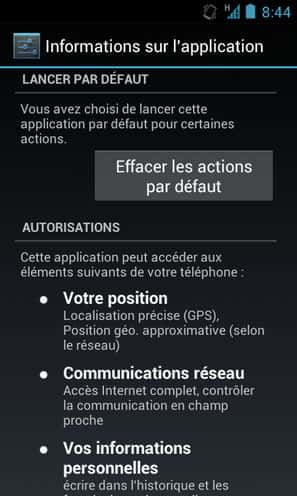
Retenez bien l’application Android utilisée par défaut pour supprimer le réglage dans sa fiche. Il est recommandé de l’effectuer directement après un essai infructueux avec l’opération pour retrouver plus rapidement le choix. © Guénaël Pépin
Là, faites défiler la liste et sélectionnez l'application définie par défaut pour l'action que vous souhaitez « libérer ». Descendez au sein de la fiche du logiciel en question jusqu'à la catégorie « Action par défaut ». Là apparaît un bouton « Effacer les actions par défaut », grisée s'il n'y a aucune action liée ou disponible pour ne plus la déclencher automatiquement avec l'opération voulue.
Installer ou désinstaller une application sur Android
Un autre moyen, tout aussi logique, de retrouver le menu de choix est de modifier la liste des applications disponibles. Au moment du choix de l'application, AndroidAndroid vérifie tous les logiciels compatibles avec l'opération demandée. Si l'utilisateur attribue un logiciel par défaut, Android enregistre la liste complète des applications disponibles à ce moment. Si cette liste est modifiée, le caractère « par défaut » est supprimé pour tenir compte du changement.
En clair, il suffit d'installer ou de désinstaller une application en concurrence avec l'application par défaut pour remettre à zéro le réglage. Ces logiciels sont disponibles sur le Google Play Store ou des magasins alternatifs.
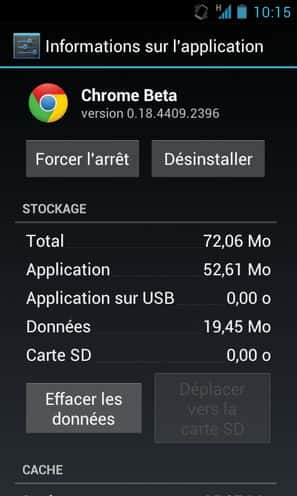
Désinstaller une application Android est autant un moyen de remettre à zéro le réglage « par défaut » d’une action compatible que de libérer facilement de l’espace sur la partition système de votre appareil. © Guénaël Pépin
Pour désinstaller une application, direction les « Paramètres systèmes » puis « Applications ». Sélectionnez l'application à supprimer, appuyez simplement sur « Désinstaller » puis validez l'avertissement. Vous avez ainsi retrouvé le menu de sélection de l'application pour les actions avec lesquelles elle était compatible.